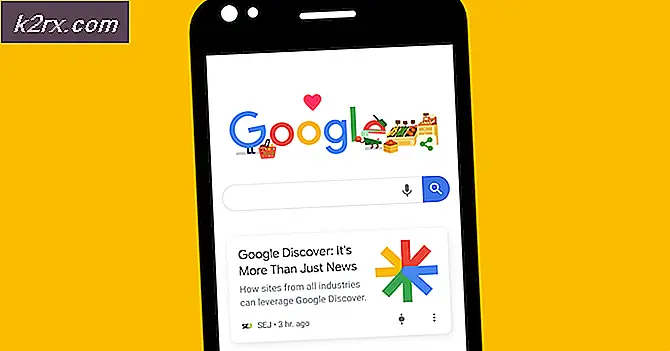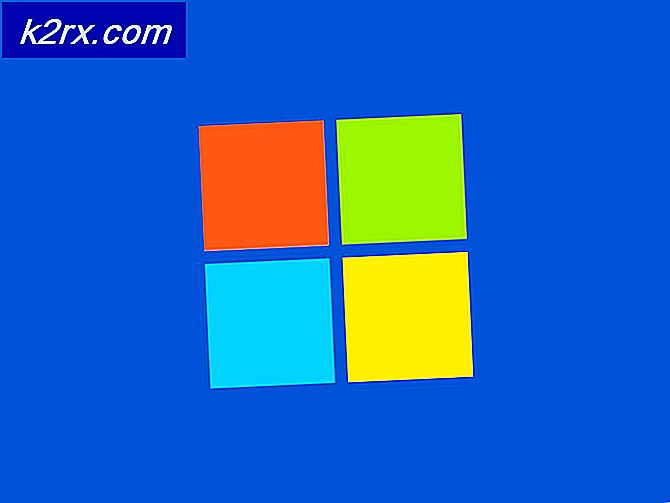Cách kiểm tra chính xác độ ổn định của quá trình ép xung GPU của bạn: Hướng dẫn nâng cao
Không có nghi ngờ gì khi nói rằng card đồ họa (hoặc GPU) được cho là thành phần quan trọng nhất trong một hệ thống chơi game hiện đại. Đối với chơi game và các ứng dụng 3D khác, hầu hết hiệu suất của PC chơi game đều đến trực tiếp từ card đồ họa. Các GPU hiện đại cũng có khả năng thực hiện các tác vụ bổ sung như hiển thị và mã hóa video, giúp ghi và phát trực tuyến nếu người dùng quan tâm. Do đó, không có gì ngạc nhiên khi các game thủ luôn cố gắng đạt được hiệu suất của card đồ họa ngày càng nhanh hơn để có được trải nghiệm tốt nhất trong các trò chơi yêu thích của họ. Nhu cầu về tốc độ này đã dẫn đến sự gia tăng đáng kể trong xu hướng “ép xung”.
“Ép xung” là gì?
Ép xung là quá trình tăng tốc độ xung nhịp và tần số bộ nhớ của thẻ theo cách thủ công, dẫn đến một số mức tăng hiệu suất miễn phí. Mọi card đồ họa đều có khả năng được ép xung ở một mức độ nhất định. Điều này là do các nhà sản xuất GPU để lại một số khoảng trống trên tốc độ xung nhịp định mức của GPU, để có được xung nhịp GPU ổn định và nhất quán trên tất cả các thẻ sẽ được sản xuất. Do đó, ép xung là một cách miễn phí và khá dễ dàng để tăng hiệu suất của thẻ của bạn.
Bạn có thể muốn ép xung thẻ của mình nếu bạn chỉ cần một chút hiệu suất bổ sung từ GPU của mình. Nó là miễn phí, vậy tại sao bạn nên để hiệu suất trên bàn? Ép xung cũng là một cách thực sự thú vị và thú vị để mày mò các thành phần PC của bạn. Nó cũng giúp nâng cao kiến thức của bạn về phần cứng đã nói và do đó bạn được trang bị tốt hơn để xử lý bất kỳ sự cố khắc phục sự cố nào có thể phát sinh sau này. Những người đam mê không gian PC đã biến nó thành một cuộc thi để xem họ có thể ép xung thẻ của mình tốt như thế nào. Về cơ bản, bạn không thể gây ra bất kỳ thiệt hại vật lý nào cho thẻ bằng các phương tiện ép xung truyền thống. Do đó, ép xung ngày càng trở nên phổ biến hơn trong văn hóa PC của người tiêu dùng. Hướng dẫn ép xung GPU toàn diện của chúng tôi có thể giúp ích rất nhiều cho những người ép xung ở mọi cấp độ kỹ năng.
Tuy nhiên, có một số điều bạn cần phải cảnh giác. Điều quan trọng cần hiểu là ép xung có nghĩa là chạy cạc đồ họa của bạn ở tốc độ vượt quá thông số của nhà sản xuất. Điều này có nghĩa là bạn sẽ phải xác nhận độ ổn định của đồng hồ mà bạn tự đặt. Ngoài ra, bạn cần kiểm tra nhiệt độ của thẻ. Đương nhiên, một card được ép xung sẽ lấy nhiều năng lượng hơn từ nguồn điện và do đó tạo ra nhiều nhiệt hơn. Hệ thống thông gió thích hợp trong trường hợp có thể giúp ích đáng kể trong khía cạnh này, bạn có thể tìm hiểu thêm về điều đó trong bài viết này.
Những điều bạn cần biết trước khi Kiểm tra căng thẳng
Ép xung là một quá trình thú vị dành cho những người đam mê phần cứng cũng như các game thủ, những người muốn đẩy thẻ của họ đến giới hạn của nó và đạt được tốc độ khung hình tốt nhất có thể, tuy nhiên, cần hiểu rõ một số điều trước khi chúng ta đi sâu vào quá trình này. Chúng tôi sẽ không trình bày toàn bộ quá trình ép xung trong hướng dẫn này (bạn có thể xem toàn bộ quá trình ép xung của chúng tôi Hướng dẫn ép xung GPU cho điều đó), nhưng chúng tôi sẽ giải quyết quá trình kiểm tra mức độ căng thẳng đúng cách thẻ của bạn. Những khái niệm quan trọng này liên quan khá nhiều đến việc kiểm tra căng thẳng, vì vậy sẽ rất có lợi cho bạn nếu hiểu cơ bản về chúng:
Silicon binning và Xổ số Silicon
GPU (khuôn thực sự bên trong card đồ họa) được làm từ một tấm silicon mỏng. Do đặc tính tự nhiên của silicon, có một số khác biệt nhỏ giữa mỗi GPU được tạo ra. Điều này có nghĩa là không có GPU nào giống hệt GPU khác, ngay cả khi chúng thuộc cùng một họ card đồ họa. Vì vậy, GPU thực tế bên trong một RTX 3080 sẽ có các thuộc tính rất khác một chút so với một RTX 3080 khác.
Điều này có ý nghĩa gì đối với người dùng cuối? Điều đó có nghĩa là về khả năng ép xung, một số GPU sẽ có tiềm năng tăng tốc cao hơn những GPU khác cùng dòng, do silicon chất lượng cao hơn của chúng. Điều này đặc biệt hữu ích trong quá trình ép xung khi bạn đang cố gắng tận dụng từng chút hiệu suất cuối cùng của thẻ. Hai khái niệm gắn liền với điều này.
Silicon Binning là quá trình các Nhà sản xuất GPU (như Nvidia hoặc AMD) và các đối tác AIB (như ASUS, MSI, Gigabyte, EVGA, v.v.) tách silicon chất lượng cao hơn khỏi silicon chất lượng thấp hơn. Điều này có nghĩa là silicon tốt nhất sẽ nằm trong các thẻ hàng đầu của loạt sản phẩm tương ứng. Nếu chúng tôi lấy RTX 3080 làm ví dụ một lần nữa, điều này có nghĩa là silicon tốt nhất tuyệt đối sẽ được đưa vào các biến thể đắt tiền nhất như ASUS Strix, Gigabyte Aorus Extreme, EVGA FTW3, v.v. Những thẻ này sẽ có tiềm năng ép xung cao hơn vì thực tiễn này .
Xổ số Silicon là tên được đặt cho hiện tượng nhận được một con chip chất lượng cao một cách ngẫu nhiên. Vì không phải tất cả các GPU đều là "binned", nên có thể có được một con chip chất lượng rất cao hoặc chất lượng rất thấp dựa trên cơ sở là may mắn, do đó, cái tên này. Lưu ý rằng TẤT CẢ GPU được sản xuất đều có khả năng chạy với đồng hồ dự trữ do nhà sản xuất / AIB đặt. Chất lượng của silicon thực tế đằng sau GPU chỉ quan trọng trong khi ép xung thẻ. Silicon càng tốt thì đồng hồ càng cao càng có thể duy trì ổn định.
GPU Boost: Khái niệm về Dynamic Boost
Các card đồ họa Nvidia kể từ dòng Pascal và card đồ họa AMD kể từ kiến trúc Vega sử dụng công nghệ có tên Dynamic Boost. Về cơ bản, điều này có nghĩa là thẻ sẽ cố gắng ép xung chính nó càng cao càng tốt, miễn là nó có A) Khoảng trống nhiệt độ và B) Khoảng trống nguồn. Khái niệm Dynamic Boost này (hoặc GPU Boost theo thuật ngữ của Nvidia) có nghĩa là ngay cả trong cấu hình có sẵn, các thẻ sẽ cố gắng tăng cao nhất có thể, thậm chí vượt xa đồng hồ tăng được đánh giá. Khái niệm này rất quan trọng trong khi ép xung và thử nghiệm căng thẳng, vì chúng tôi sẽ phải theo dõi xung nhịp tăng mà chúng tôi đang đạt được, cũng như nhiệt độ cao nhất và mức tiêu thụ điện của thẻ của chúng tôi. Tạo sự cân bằng trong đó thẻ có thể đạt được xung nhịp tăng khá cao trong khi vẫn ở nhiệt độ hoạt động thoải mái là chìa khóa để ép xung ổn định.
Thuật toán thùng rác tăng cường của Nvidia
Trong giai đoạn GPU Boost đã được đề cập, các card đồ họa Nvidia sử dụng một kỹ thuật gọi là Boost Binning. Những gì kỹ thuật này làm là nó thay đổi tốc độ tăng cao nhất rất nhanh, tùy thuộc vào nhiệt độ và mức tiêu thụ điện. Bạn có thể coi những “thùng tăng tốc” này là những gói tốc độ đồng hồ nhỏ (mỗi gói chứa 15Mhz) được thuật toán xáo trộn rất nhanh. Điều quan trọng cần loại bỏ thuật toán này là thẻ Nvidia thay đổi xung nhịp lõi của chúng lên + hoặc - 15Mhz mỗi lần. Điều này cho chúng ta một con số quan trọng đối với quá trình ép xung. Nếu thẻ không ổn định trong thử nghiệm của chúng tôi, chúng tôi có thể giảm xung nhịp lõi của một vấn đề là 15Mhz để vào ngăn tăng cường thấp hơn. Điều này sẽ cung cấp một báo cáo ổn định khá tốt trong giai đoạn thử nghiệm.
Thuật toán mục tiêu xung nhịp tăng cường của AMD
Không giống như kỹ thuật tăng cường của Nvidia, AMD sử dụng phương pháp "mục tiêu tăng" trong các thẻ của mình. Trong các thẻ AMD, bạn chỉ có thể quay số trong một mục tiêu tăng cường cụ thể khi ép xung. Điều này có nghĩa là thẻ sẽ cố gắng tăng lên đến tốc độ đồng hồ mục tiêu đó, miễn là nó có đủ năng lượng và khoảng không nhiệt. Do đó, xung nhịp tăng kết quả mà người dùng sẽ trải nghiệm trong trò chơi sẽ thấp hơn một chút so với mục tiêu xung nhịp thực tế đã được quay số. Đây là một điểm khác biệt quan trọng với các thẻ Nvidia.
Kiểm tra căng thẳng - Tại sao nó lại quan trọng?
Quá trình kiểm tra căng thẳng cạc đồ họa của bạn sau khi ép xung là cực kỳ quan trọng. Kiểm tra căng thẳng về cơ bản có nghĩa là sau khi ép xung được quay, thẻ sẽ được đẩy đến giới hạn của nó bằng cách sử dụng hỗn hợp các điểm chuẩn và kiểm tra tổng hợp. Những "bài kiểm tra căng thẳng" được đặt tên đầy đủ này đặt một lượng lớn tải lên cạc đồ họa để đưa ra tình huống xấu nhất cho cả nhiệt độ và điện năng tiêu thụ. Thẻ thường sử dụng tất cả các tài nguyên có sẵn cho nó trong các tình huống này, và do đó các bài kiểm tra này cực kỳ hữu ích để xác nhận tính ổn định của quá trình ép xung.
Điều quan trọng cần lưu ý là kiểm tra căng thẳng là hoàn toàn cần thiết sau khi ép xung hoặc undervolt. Bạn không thể chỉ ép xung thô sơ trong Afterburner và gọi nó là một ngày. Không gì khó chịu hơn đối với các game thủ khi đang chơi game giữa chừng và sau đó bị lỗi thẻ. Kiểm tra căng thẳng đặt đủ tải tổng hợp lên thẻ của bạn mà bạn có thể chắc chắn một cách hợp lý về độ ổn định của thẻ trong các ứng dụng ít đòi hỏi hơn như trò chơi. Các lĩnh vực chính được nhấn mạnh bao gồm tần số lõi GPU, tần số bộ nhớ, nhiệt độ của GPU và VRAM, hệ thống phân phối điện và cả những thứ khác như đường cong quạt và nhiệt độ VRM.
Các loại bài kiểm tra căng thẳng
Có một số hình thức kiểm tra căng thẳng khác nhau có sẵn cho người dùng cuối. Điểm chuẩn tổng hợp thực sự phổ biến và chúng hoàn thành công việc rất tốt. Họ thường nhắm mục tiêu tất cả các khía cạnh của một card đồ họa và cố gắng mô phỏng một tình huống xấu nhất. Ngoài tính năng tổng hợp, có một số "Bài kiểm tra tra tấn" được thiết kế đặc biệt chỉ nhấn mạnh một khía cạnh của thẻ thực sự nặng nề. Một số trong số này tập trung vào nhiệt độ trong khi những người khác có thể tập trung vào việc tiêu thụ năng lượng hoặc ép xung bộ nhớ. Ngày nay, nhiều trò chơi hiện đại cung cấp các điểm chuẩn tích hợp cũng khá khắt khe. Những điều này cũng có thể hữu ích trong việc thử nghiệm vì chúng mô phỏng một kịch bản trong thế giới thực hơn mà bạn có thể gặp phải trong trò chơi.
Các ứng dụng kiểm tra căng thẳng phổ biến
Có rất nhiều bài kiểm tra căng thẳng phổ biến thường được sử dụng bởi những người ép xung PC. Mỗi người trong số họ cung cấp một cách tiếp cận hơi khác nhau để kiểm tra, do đó lý tưởng là tất cả chúng được sử dụng ít nhất một lần. Đây là những thứ hữu ích để kiểm tra độ ổn định của quá trình ép xung GPU:
- 3DMark FireStrike và FireStrike Extreme
- 3DMark TimeSpy và TimeSpy Extreme
- 3DMark Port Royal
- Unigine Heaven
- Thung lũng Unigine
- Xếp chồng Unigine
- Furmark
- OCCT
Ngoài các ứng dụng thử nghiệm này, bạn nên tải xuống các tiện ích sau để theo dõi số liệu thống kê của PC:
- MSI Afterburner
- Máy chủ thống kê RivaTuner
- HWInfo 64
- HWMonitor
- TechPowerUp GPU-Z
Bạn có thể tự hỏi sự khác biệt chính xác giữa tất cả các bài kiểm tra này là gì. Sẽ không chỉ chạy một bài kiểm tra là đủ? Câu trả lời cho câu hỏi này nằm ở cách mỗi người trong số họ được cấu hình để hoạt động.
Các bài kiểm tra như 3DMark FireStrike và Unigine Heaven / Valley là các bài kiểm tra DX11, nhưng mỗi bài kiểm tra trong số chúng có cách tiếp cận khác nhau đối với mức tài nguyên mà nó yêu cầu. Các bài kiểm tra như 3DMark TimeSpy và Unigine Superposition mới hơn là các bài kiểm tra DX12 rất khắt khe, với Superposition thậm chí còn cung cấp phiên bản 8K của điểm chuẩn, điều này hoàn toàn bị trừng phạt. 3DMark’s Port Royal là một bổ sung tương đối mới dành riêng cho hiệu suất RTX Real-Time RayTracing. Nếu bạn có một thẻ RTX mới sáng bóng từ Nvidia, đây là bài kiểm tra để thực hiện. Furmark là một bài kiểm tra tra tấn nhiệt độ, không liên quan gì đến kiểm tra hiệu suất. Furmark được thiết kế để đẩy nhiệt độ của bạn lên cao nhất có thể.
Điều này đưa ra một tình huống xấu nhất về nhiệt độ và có thể hữu ích trong việc xác định mức nhiệt độ mà thẻ của bạn cung cấp. OCCT có cách tiếp cận tương tự nhưng nó có các tùy chọn để đẩy mức tiêu thụ điện năng của GPU và thậm chí mức tiêu thụ điện năng toàn hệ thống với thử nghiệm của nó.
Quy trình kiểm tra căng thẳng
Bây giờ chúng tôi đã thiết lập một sự hiểu biết toàn diện về các khái niệm đằng sau thử nghiệm, chúng ta hãy chuyển sang quy trình.
- Mở ứng dụng Stress-test / Benchmark sau khi bạn đã định cấu hình ép xung.
- Đóng tất cả các ứng dụng không cần thiết.
- Sử dụng cài đặt chất lượng tối đa trên độ phân giải 1920 × 1080. Bạn có thể sử dụng các độ phân giải cao hơn cũng như nói chung các giá trị đặt trước “Cực đoan” của các bài kiểm tra này chạy ở 1080p.
- Sử dụng “Chế độ toàn màn hình” nếu bạn không định thay đổi cài đặt ép xung của mình trong khi thử nghiệm đang chạy. “Chế độ cửa sổ” có thể được sử dụng nếu bạn muốn thực hiện các thay đổi đồng thời.
- Để chạy thử nghiệm / điểm chuẩn. Theo dõi số liệu thống kê của PC của bạn. Lưu ý đồng hồ lõi cao nhất, đồng hồ bộ nhớ, điện áp, mức tiêu thụ điện và đặc biệt là nhiệt độ. Nếu nhiệt độ quá cao, bạn có thể muốn quay lại quá trình ép xung của mình.
- Theo dõi các hiện vật trong các bài kiểm tra. Điều này cho thấy tốc độ bộ nhớ không ổn định.
- Sau khi kết thúc bài kiểm tra thành công, bạn có thể được nhận một số điểm nào đó. Bạn có thể muốn tiết kiệm điều đó trong trường hợp bạn đang thúc đẩy ép xung cao nhất và muốn xem kết quả định lượng.
Giám sát
Trong khi các thử nghiệm đang chạy, bạn nên liên tục theo dõi số liệu thống kê của thẻ. Ép xung về cơ bản là một trò chơi tìm kiếm điểm hợp lý giữa nhiệt độ và tốc độ đồng hồ. Theo dõi các thông số này sẽ giúp bạn tìm ra mức ép xung ổn định, lý tưởng để sử dụng hàng ngày và không làm thẻ bị quá nóng. Bạn cũng có thể điều chỉnh đường cong của quạt để có được sự cân bằng tốt nhất giữa tiếng ồn và nhiệt.
Trên GPU Nvidia, bạn nên lưu ý xung nhịp tăng cao nhất mà thẻ của bạn có thể tạo ra. Sử dụng công nghệ GPU Boost, thẻ sẽ tăng cao nhất có thể miễn là nhiệt độ và khoảng trống có sẵn. Tìm sự cân bằng giữa tốc độ đồng hồ cao và nhiệt độ là chìa khóa ở đây.
Trên GPU AMD, bạn sẽ thấy xung nhịp tăng của mình gần với mục tiêu tăng đã đặt như thế nào. Nó cũng sẽ thay đổi dựa trên nhiệt độ và mức tiêu thụ điện. Biết khái niệm về Mục tiêu tăng cường và Thuật toán tăng cường động có thể hữu ích trong việc quay số trong ép xung cân bằng.
Để theo dõi nhiệt độ, lý tưởng nhất là theo dõi cả nhiệt độ GPU cũng như nhiệt độ bộ nhớ. MSI Afterburner và HWInfo có thể điều chỉnh các cảm biến này và cung cấp thông tin đó cho RivaTuner để hiển thị. Điều chỉnh đường cong của quạt và tối ưu hóa luồng gió trong thùng máy có thể giúp hạ nhiệt độ hiệu quả. Nếu bạn thấy nhiệt độ vượt qua 85 độ Celcius, hãy cân nhắc quay số ép xung trở lại.
Mục đích của mỗi bài kiểm tra
- 3DMark FireStrike và Unigine Heaven: Kiểm tra độ ổn định và hiệu suất trong thế giới thực trong DX11
- 3DMark TimeSpy: Kiểm tra độ ổn định và hiệu suất trong thế giới thực trong DX12
- 3DMark PortRoyal: Hiệu suất RayTracing cho GPU RTX
- Xếp chồng Unigine: Thử nghiệm các tình huống khắc nghiệt và Hiệu suất VR
- Furmark: Kiểm tra độ ổn định OC chung và kiểm tra nhiệt độ đỉnh
- OCCT: Kết hợp giữa Thử nghiệm trong thế giới thực và Thử nghiệm nhiệt độ cao nhất
Sự cố và phần mềm
Điều gì xảy ra nếu quá trình ép xung của bạn không ổn định? Trong quá trình thử nghiệm, bạn có thể gặp một trong ba điều sau:
- Sự cố: Thẻ sẽ gặp sự cố trên máy tính để bàn. Màn hình của bạn có thể nhấp nháy một chút và quá trình ép xung của bạn sẽ được đặt lại. Đừng lo lắng, đây là hành vi bình thường nếu thẻ được ép xung không ổn định. Trên GPU Nvidia, bạn nên cân nhắc giảm xung nhịp lõi của mình xuống mức tăng thấp hơn (-15 MHz) và kiểm tra lại. Trên GPU AMD, hãy thử và giảm mục tiêu tăng cường mà bạn đã đặt trong phần mềm ép xung. Vì mỗi GPU đơn lẻ đều khác nhau (do khái niệm xổ số Silicon đã nói ở trên) nên bạn có thể muốn dành chút thời gian để quay số bằng cách ép xung hoàn hảo cho thẻ cụ thể của mình.
- Đồ tạo tác: Chúng có thể xuất hiện dưới dạng các mảng "trục trặc" trong cảnh đang được hiển thị. Có thể nhìn thấy các khối có điểm ảnh, hình dạng kỳ lạ, đường thẳng, v.v. Đây là một dấu hiệu chắc chắn của đồng hồ bộ nhớ không ổn định. Quay lại đồng hồ bộ nhớ một chút và kiểm tra lại.
- Khởi động lại cứng: Nếu PC của bạn khởi động lại khi đang tải (đặc biệt là trong OCCT và Furmark), thì đó là do thẻ của bạn đang sử dụng nhiều năng lượng hơn mức Bộ nguồn có thể xử lý. Quay lại giới hạn năng lượng của bạn nếu trường hợp này xảy ra.
Thời lượng
Bây giờ đã đến lúc quyết định xem bạn muốn kiểm tra độ ép xung của mình trong bao lâu. Bạn nên sử dụng cách tiếp cận 3 cấp cho việc này.
Độ ổn định cơ bản (30 phút)
Đây là mức ổn định cơ bản nhất. Unigine Heaven, Valley, Superposition, 3DMark FireStrike và Furmark, v.v. đều sẽ gặp sự cố trong thời gian này nếu ép xung không ổn định (Lưu ý rằng trong Unigine Suite, bạn cũng có thể chạy các điểm chuẩn liên tiếp nếu bạn không có tùy chọn kiểm tra vòng lặp). Nếu thẻ của bạn ổn định trong phạm vi này, bạn có thể ổn định trong suốt 1 hoặc 2 phiên chơi game quy mô trung bình. Nếu bạn gặp sự cố, hãy quay số lại quá trình ép xung của bạn và thử lại.
LƯU Ý: CHỈ CHẠY FURMARK UPTO NÀY. Furmark là một bài kiểm tra tra tấn và chạy nó trong hơn 30 phút không phải là một ý tưởng khôn ngoan. Nhiệt độ sẽ ổn định sau 10-15 phút và 30 phút là mức tối đa để có thể chạy an toàn.
Ổn định vững chắc (1 giờ)
Nếu bạn muốn đảm bảo rằng thẻ của mình sẽ không bị hỏng trong các phiên chơi game kéo dài (3-5 giờ) thì đây là khoảng thời gian kiểm tra căng thẳng được khuyến nghị. Nếu thẻ của bạn vượt qua mức này mà không gặp sự cố hoặc quá nóng thì thẻ đó được coi là an toàn cho hầu hết các phiên chơi trò chơi và sự ổn định chung của hệ thống.
Đã xác nhận độ ổn định (6 giờ)
Nếu trường hợp sử dụng của bạn liên quan đến việc GPU bị tải trong thời gian dài (chơi game qua đêm, kết xuất, khai thác, v.v.) thì bạn có thể muốn xem xét mức thử nghiệm này. Đây là lúc các phiên bản trả phí của các bài kiểm tra này trở nên hữu ích vì chúng cung cấp các bài kiểm tra vòng lặp cực kỳ dài. Bạn có thể thử chạy các bài kiểm tra qua đêm khi đang ngủ để làm cho trò chơi đang chờ dễ dàng hơn. Nếu quá trình ép xung của bạn vượt qua bài kiểm tra này, thì việc ép xung của bạn được coi là ổn định. Việc chạy các trò chơi bình thường sẽ không bao giờ đẩy thẻ của bạn khó đến mức này và bạn có thể tin tưởng vào khả năng ép xung của mình.
Các kết quả
Bản thân kết quả thực tế của các bài kiểm tra không quá quan trọng vì hầu hết chúng đều là điểm chuẩn hiệu suất. Chúng có thể hữu ích trong trường hợp kiểm tra khả năng ép xung tối đa của thẻ vì chúng cho kết quả định lượng về các lần ép xung của bạn. Tuy nhiên, phần mềm giám sát như Afterburner + RivaTuner thực sự cung cấp cho chúng tôi dữ liệu chúng tôi cần từ các bài kiểm tra. Trong khi các bài kiểm tra đang chạy, việc theo dõi đồng hồ lõi, đồng hồ bộ nhớ, điện áp, mức tiêu thụ điện và nhiệt độ của thẻ là rất quan trọng vì đây là những con số cho chúng ta ý tưởng khá chính xác về độ ổn định của việc ép xung.
Ghi lại nhiệt độ tối đa trong Furmark (cả Nhiệt độ GPU và Nhiệt độ bộ nhớ) và so sánh chúng với các kết quả đọc nhiệt độ bạn nhận được trong Superposition. Điều này mô tả khoảng nhiệt độ bạn có thể có trong quá trình ép xung vì Furmark đại diện cho nhiệt độ cao nhất tuyệt đối mà bạn có thể gặp phải. Chú ý đồng hồ tăng trong các thử nghiệm như Heaven so với các thử nghiệm như TimeSpy. Đây là mô tả gần nhất về các con số thực tế trong các trò chơi sử dụng DX11 và DX12. Lưu ý hiệu suất RayTracing trong Port Royal và cũng lưu ý việc sử dụng VRAM. Những con số này cung cấp cho bạn ý tưởng về khả năng RayTracing của thẻ RTX của bạn. Lưu ý mức sử dụng VRAM cao trong điểm chuẩn 8K của Unigine Superposition và theo dõi sự mất hiệu suất khi sử dụng VRAM cao. Theo dõi các hiện vật trong tất cả các thử nghiệm này.Nếu tốc độ bộ nhớ của bạn cao hơn một chút so với tốc độ ổn định, bạn có thể không thấy bất kỳ hiện vật nào trong phần lớn các bài kiểm tra, nhưng một hoặc hai bài kiểm tra sẽ hiển thị các yếu tố đó, do đó cảnh báo bạn về tốc độ bộ nhớ không ổn định. Ngoài ra, hãy lưu ý sự thay đổi chạy để chạy trong kết quả của các điểm chuẩn hiệu suất như Heaven. Nếu bạn đã tăng tốc độ bộ nhớ nhưng điểm số của bạn lại giảm, điều đó có nghĩa là bộ nhớ đang gặp rất nhiều “lỗi” và hiệu suất của nó đang suy giảm ở tốc độ cao như vậy.
Tất cả các chỉ số này đều quan trọng nếu bạn đang tìm kiếm sự ổn định lâu dài với cạc đồ họa được ép xung của mình.
Các bài kiểm tra Stress có hại không?
Đây có thể là mối quan tâm của bạn vì các bài kiểm tra căng thẳng rõ ràng đặt thẻ trong điều kiện khắc nghiệt để thể hiện tình huống xấu nhất. Bạn có thể tự hỏi liệu nhiệt độ cao và sự cố thường xuyên đó có tác động tiêu cực nào đến sức khỏe thẻ của bạn hay không. Tuy nhiên, không có cách nào mà một card đồ họa có thể có bất kỳ loại thiệt hại nào thông qua thử nghiệm căng thẳng hoặc ép xung thông thường. Tất cả các GPU hiện đại đều có nhiều hạn chế được tích hợp trong VBIOS của thẻ, ngăn chặn điện áp nguy hiểm hoặc mức tiêu thụ điện năng cao đến lõi. Ngay cả khi bạn gặp sự cố nhiều lần trong quá trình kiểm tra, những sự cố đó không ảnh hưởng ở cấp độ phần cứng.
Khi nhiệt độ tăng lên, có các cơ chế điều chỉnh được tích hợp trong thẻ để bảo vệ chúng. Nếu nhiệt độ quá nóng, thẻ sẽ giảm tốc độ xung nhịp để tự bảo vệ. Tốc độ đồng hồ chậm hơn sẽ tạo ra ít điện áp hơn và do đó ít năng lượng hơn, do đó làm giảm nhiệt độ. Trong trường hợp nghiêm trọng, thẻ có thể tắt hoàn toàn nếu nhiệt độ vi phạm TJmax (giới hạn tối đa của Nhiệt độ giao nhau). Các giá trị này do nhà sản xuất thiết lập và đảm bảo rằng thẻ không bị hư hại trong quá trình này.
Do đó, hầu như không thể gây ra bất kỳ loại thiệt hại nào cho thẻ thông qua quá trình ép xung và kiểm tra căng thẳng thông thường. Trừ khi bạn thực sự đang cố gắng làm hại thẻ, còn không thì thật quá xa vời nếu bạn nghĩ rằng các thử nghiệm có thể có bất kỳ loại ảnh hưởng tiêu cực nào đến thẻ.
Từ cuối cùng
Kiểm tra căng thẳng cạc đồ họa của bạn có thể tẻ nhạt và không trực quan nhưng nó cực kỳ quan trọng đối với sự ổn định của quá trình ép xung cạc của bạn. Nếu bạn định chạy ngay cả một lần ép xung nhỏ 24/7, điều quan trọng là bạn phải đảm bảo thử nghiệm tối đa với các ứng dụng này để thẻ không chạy ở trạng thái không ổn định. Điều quan trọng nữa là chạy nhiều ứng dụng thử nghiệm vì tất cả chúng đều chuyên về các khía cạnh khác nhau của thử nghiệm. Rất có thể thẻ được ép xung vượt qua một bài kiểm tra nhưng sau đó lại gặp sự cố trong một bài kiểm tra khác. Nó hơi mất thời gian và công sức, nhưng kết quả là sự yên tâm rất xứng đáng.